So fügen Sie ein WordPress-Blog-Abonnement-Plugin hinzu (2 Möglichkeiten)
Veröffentlicht: 2023-04-20Suchen Sie nach einer einfachen Möglichkeit, ein WordPress-Blog-Abonnement-Plugin hinzuzufügen?
Sie möchten es Ihren Lesern so einfach wie möglich machen, Ihren Blog zu abonnieren. Indem Sie Leute dazu bringen, Ihren Blog zu abonnieren, können Sie wiederholten Traffic, Engagement und Verkäufe erzielen. Und der beste Weg, dies zu tun, ist die Verwendung eines Widgets, um mehr Abonnenten zu gewinnen.
Aber wie fügt man ein WordPress-Blog-Abonnement-Plugin hinzu?
In diesem Artikel zeigen wir Ihnen einige der einfachsten Möglichkeiten, ein WordPress-Blog-Abonnement-Plugin hinzuzufügen. Und es ist keine Codierung erforderlich.
Tauchen wir ein.
So fügen Sie ein Web-Push-WordPress-Blog-Abonnement-Plugin hinzu
Push-Benachrichtigungen gehören zu den besten Möglichkeiten, um wiederkehrenden Traffic, Engagement und Verkäufe auf Ihrer Website zu erzielen. Aber der traditionelle Weg, Abonnenten von Push-Benachrichtigungen zu bekommen, ist die Verwendung einer einfachen Option für Push-Benachrichtigungen.
Wir empfehlen die Verwendung eines Abonnement-Widgets für Push-Benachrichtigungen. Das einzige Problem ist, dass es nur einen Push-Benachrichtigungsdienst gibt, mit dem Sie ein Push-Benachrichtigungsabonnement-Widget in WordPress erstellen können.
Schritt #1: Wählen Sie einen Push-Benachrichtigungsdienst aus
Wenn Push-Benachrichtigungen neu für Sie sind, sollten Sie mit PushEngage beginnen.
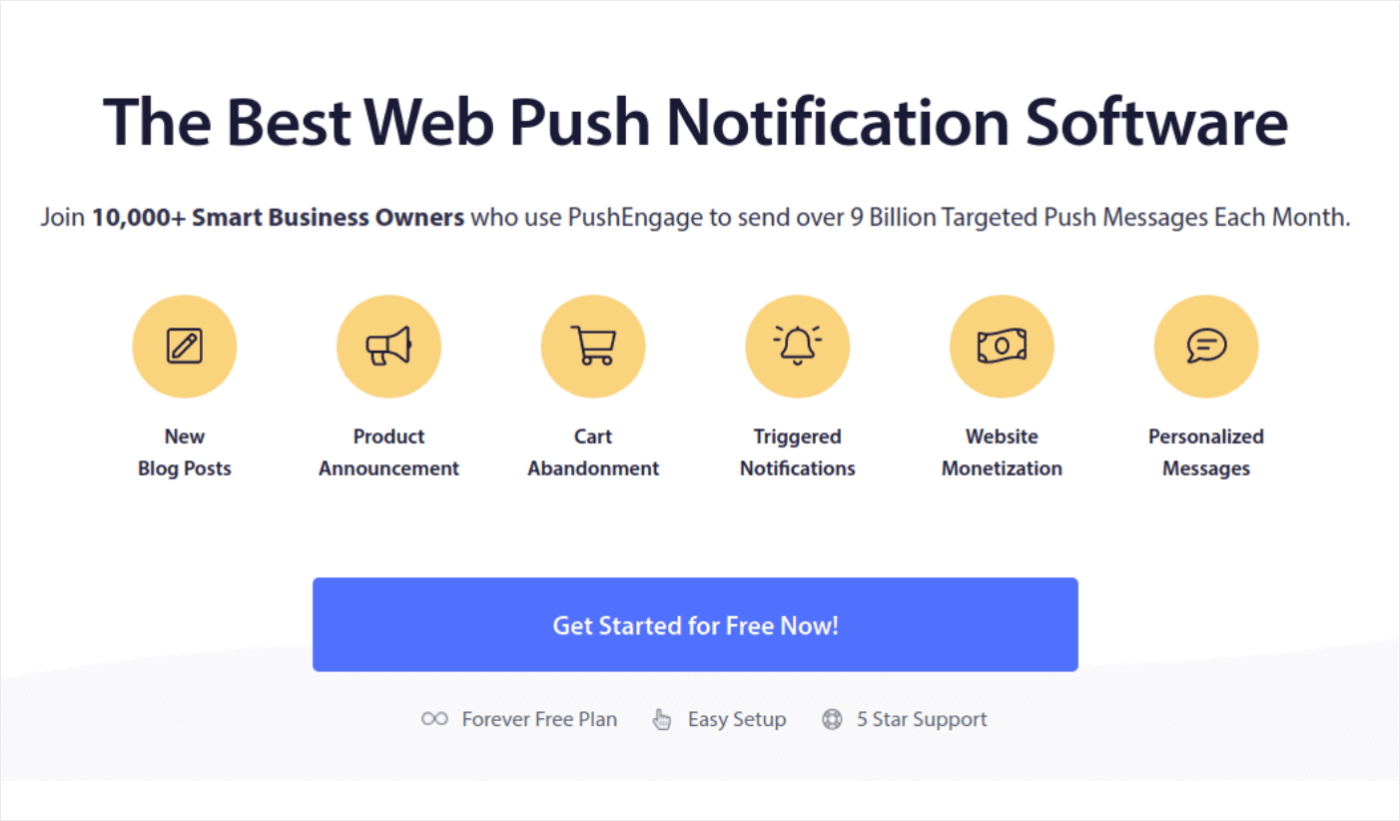
PushEngage ist das weltweit führende Plug-in für Push-Benachrichtigungen.
Push-Benachrichtigungen helfen Ihnen, Ihren Website-Traffic und Ihr Engagement auf Autopilot zu steigern. Und wenn Sie einen Online-Shop betreiben, hilft Ihnen PushEngage auch dabei, Ihren Umsatz zu steigern, indem es Ihnen hilft, automatisierte E-Commerce-Push-Benachrichtigungen zu erstellen.
Sie können kostenlos loslegen, aber wenn Sie es ernst meinen, Ihr Geschäft auszubauen, sollten Sie einen kostenpflichtigen Plan kaufen. Außerdem sollten Sie vor dem Kauf eines Push-Benachrichtigungsdienstes diesen Leitfaden zu den Kosten für Push-Benachrichtigungen lesen.
Hier ist ein kurzer Blick auf das, was Sie mit PushEngage erhalten:
- Hochkonvertierende automatisierte Kampagnen
- Mehrere Targeting- und Kampagnenplanungsoptionen
- Zielverfolgung und erweiterte Analysen
- Smartes A/B-Testing
- Ein engagierter Erfolgsmanager
Sie werden sehen, dass PushEngage zweifellos die beste Wahl ist, wenn Sie Traffic, Engagement und Verkäufe für Ihr Unternehmen aufbauen möchten. Und wenn Sie ein begrenztes Budget haben, können Sie mit Ihren Push-Benachrichtigungen immer ein wenig kreativ werden.
Das Beste daran ist, dass Sie PushEngage verwenden können, um ein Abonnement-Widget in WordPress zu erstellen.
Schritt Nr. 2: Erstellen Sie ein WordPress-Blog-Abonnement-Widget
Gehen Sie zum PushEngage-Dashboard und gehen Sie zu Design » Widgets und aktivieren Sie das Abonnementverwaltungs-Widget :
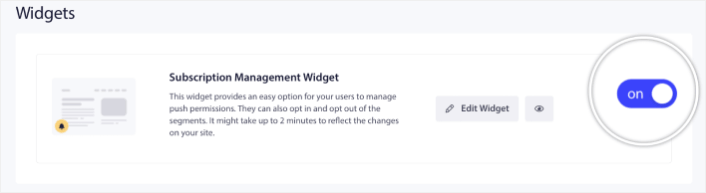
Klicken Sie auf die Schaltfläche Widget bearbeiten , um Ihr Widget anzupassen. Beginnen Sie, indem Sie das Erscheinungsbild Ihres Widgets unter Look and Design an die Designsprache Ihrer Marke anpassen:
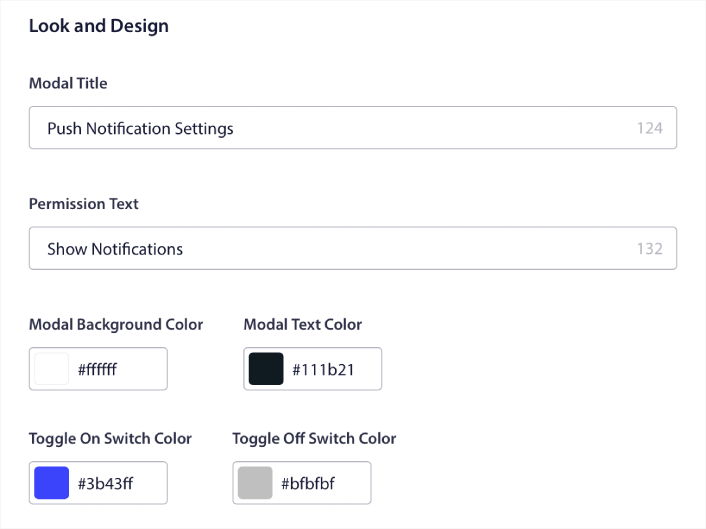
Sie können ein vollständig benutzerdefiniertes Popup-Modal erstellen, das auch dann erhalten bleibt, wenn Ihre Besucher Ihr Standard-Popup-Modal nicht abonnieren. Wenn Ihnen die Größe der Popup-Trigger-Schaltfläche nicht gefällt, können Sie diese auch unter Trigger Button anpassen:
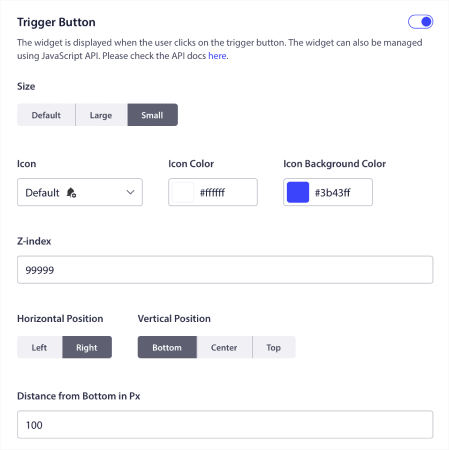
Schritt #3: Wählen Sie aus, wo das WordPress-Blog-Abonnement-Plugin angezeigt werden soll
Und das Coolste ist, dass Sie auch bestimmte Seiten auswählen können, um das Widget unter Trigger Button Display Rules anzuzeigen:

Standardmäßig wird die Schaltfläche auf allen Seiten angezeigt. Sie können jedoch benutzerdefinierte Targeting-Regeln erstellen, um bestimmte Versionen des Widgets anzuzeigen, indem Sie spezifisch darauf abzielen:
Standorte:
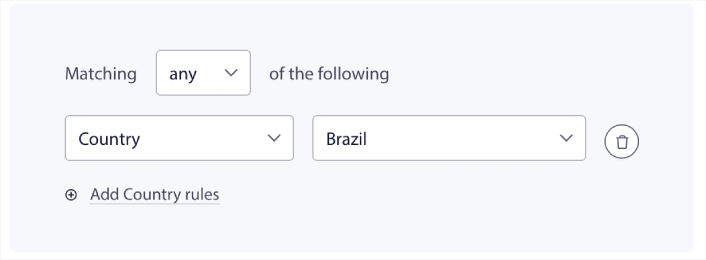
Geräte:
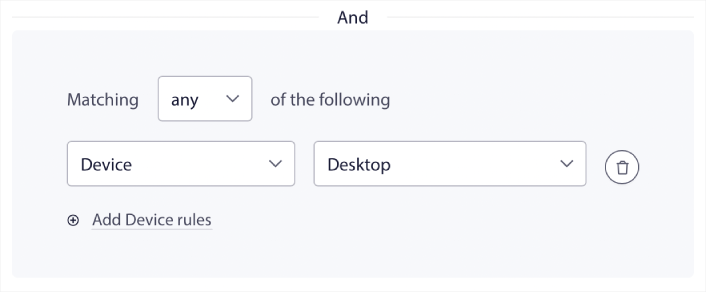
Und URLs auf Ihrer Website:
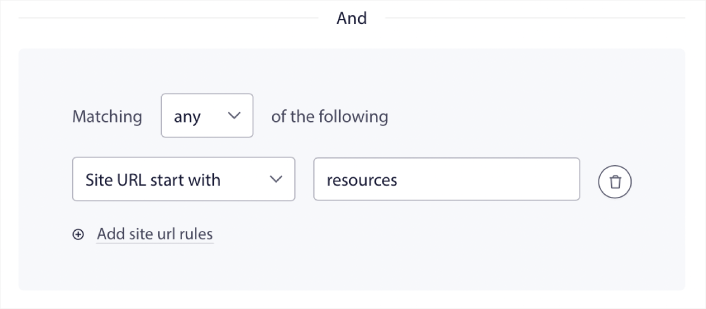
Schritt Nr. 4: Abonnenten erlauben, Push-Benachrichtigungseinstellungen festzulegen
Um die Dinge auf die nächste Ebene zu bringen, können Sie Ihren Abonnenten auch erlauben, auszuwählen, welche Arten von Benachrichtigungen sie unter Segmenteinstellungen erhalten möchten:
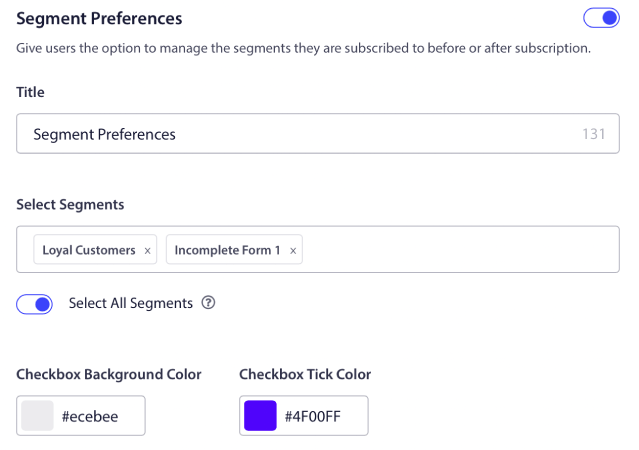
Wenn Sie Alle Segmente auswählen aktivieren, werden Ihre Abonnenten standardmäßig automatisch zu allen ausgewählten Segmenten hinzugefügt:
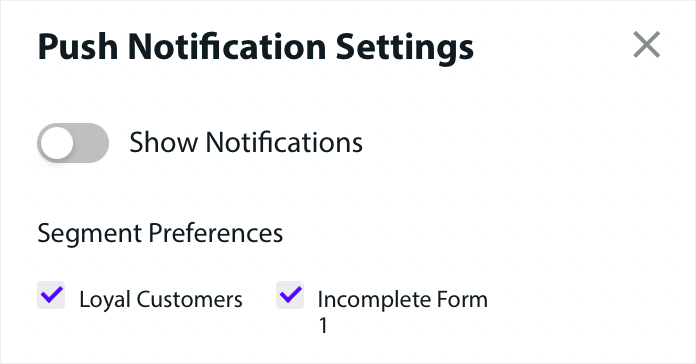
Dies ist eine unglaublich leistungsstarke Funktion für Nachrichtenseiten und Blogseiten.
Schritt #5: Bitten Sie um die Erlaubnis, personalisierte Push-Benachrichtigungen zu senden
Wenn Sie E-Commerce-Push-Benachrichtigungen auf Ihrer Website ausführen, werden viele davon Push-Benachrichtigungen auslösen. Das beinhaltet:
- Durchsuchen Sie Push-Benachrichtigungen zu Abbrüchen
- Push-Benachrichtigungen zum Verlassen des Einkaufswagens
- Preissenkungswarnungen
- Benachrichtigungen wieder auf Lager
Und sogar benutzerdefinierte ausgelöste Push-Benachrichtigungskampagnen.
Mit unserem neuen Abonnementverwaltungs-Widget können Sie Ihren Abonnenten jetzt die Wahl lassen, ob sie personalisierte Benachrichtigungen sehen möchten:
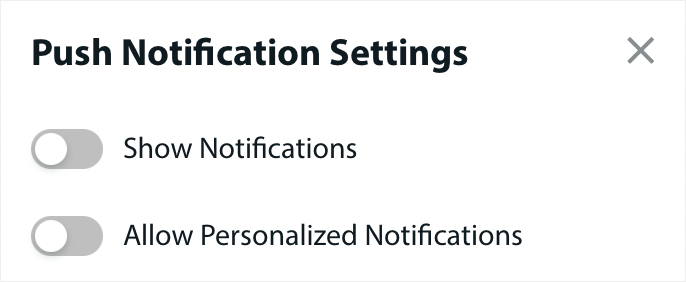
Aktivieren Sie einfach die Option unter Personalisierte Benachrichtigungseinstellungen :

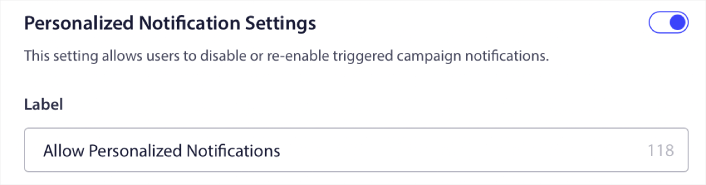
So fügen Sie ein E-Mail-WordPress-Blog-Abonnement-Plugin hinzu
E-Mails sind eine bewährte Methode, um Ihren Traffic und Ihre Verkäufe zu steigern. Bis heute ist E-Mail-Marketing eine der kostengünstigsten und effektivsten Marketingmethoden. Der coole Teil ist, dass Sie ein E-Mail-Abonnement-Widget in WordPress mit einem der besten E-Mail-Dienste erstellen können.
Lassen Sie uns direkt hineinspringen.
Schritt Nr. 1: Auswahl eines E-Mail-Marketing-Dienstes
Zweifellos ist Constant Contact der allerbeste Service für wachstumsstarke Unternehmen. Es hat alle Funktionen, die Sie brauchen, kommt mit flexiblen Preisen und ist super einfach zu bedienen. Sie können sich auch auf die wichtigsten Metriken konzentrieren. um Ihr Geschäft direkt über das Analyse-Dashboard auszubauen.
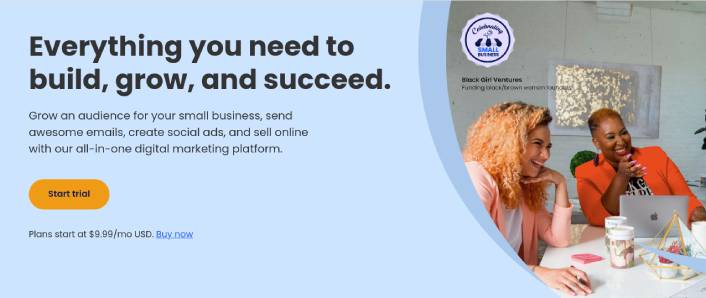
Constant Contact ist der beste E-Mail-Marketing-Service, um Autoresponder für Ihr Unternehmen einzurichten. Es ist super einfach zu bedienen und bietet unzählige Automatisierungsfunktionen zur Verbesserung Ihrer E-Mail-Kampagnen.
Folgendes macht Constant Contact zu einer so guten Wahl für die Einrichtung von E-Mail-Autorespondern:
- Einfacher Drag-and-Drop-Builder zum Erstellen von E-Mails
- Hunderte von vorgefertigten E-Mail-Vorlagen
- Willkommensnachrichten, Geburtstagsangebote und Autoresponder für abgebrochene Warenkörbe
- Erstellen Sie Listen mit Tools und Anmeldeformularen, um Ihr Publikum zu vergrößern
- Split-Tests für gezielte E-Mails
- Integrationen mit CRMs und Diensten von Drittanbietern
- Exzellenter Support per Live-Chat und Telefon
Ganz zu schweigen davon, dass Constant Contact ein Formular-Plugin für WordPress hat, mit dem Sie Leads sammeln und mit Autorespondern pflegen können.
Schritt Nr. 2: Erstellen Sie Ihre E-Mail-Abonnementliste
Sobald Sie Ihr Konto erstellt haben, ist es an der Zeit, Ihre E-Mail-Liste einzurichten. Gehen Sie zu Ihrem Constant Contact-Konto und klicken Sie auf die Schaltfläche Kontakte und dann auf die Schaltfläche Liste erstellen .

Es öffnet sich nun ein Popup-Fenster. Sie werden aufgefordert, einen Namen für Ihre E-Mail-Liste anzugeben. Es kann alles sein, was Sie wollen, aber nennen wir es für dieses Beispiel Newsletter .
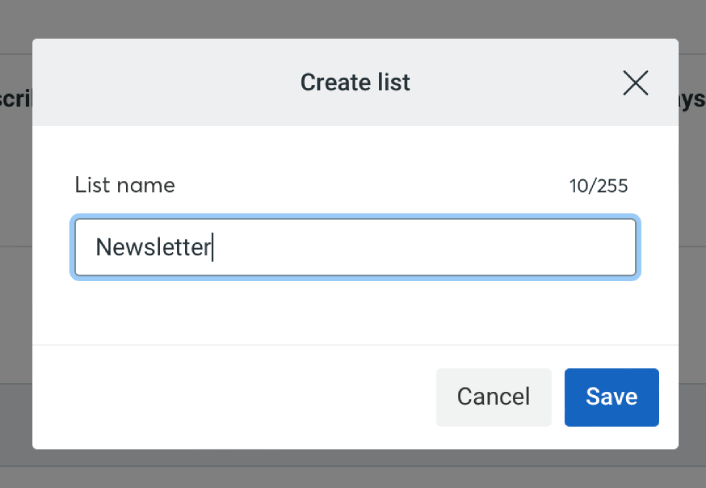
Vergessen Sie nicht, auf die Schaltfläche „Speichern“ zu klicken, wenn Sie fertig sind. Jetzt haben Sie eine neue Liste, die Leute abonnieren können.
Schritt Nr. 3: Erstellen eines Kontaktformulars in WordPress
Wir empfehlen die Verwendung von WPForms zum Erstellen von Kontaktformularen auf Ihrer WordPress-Site.
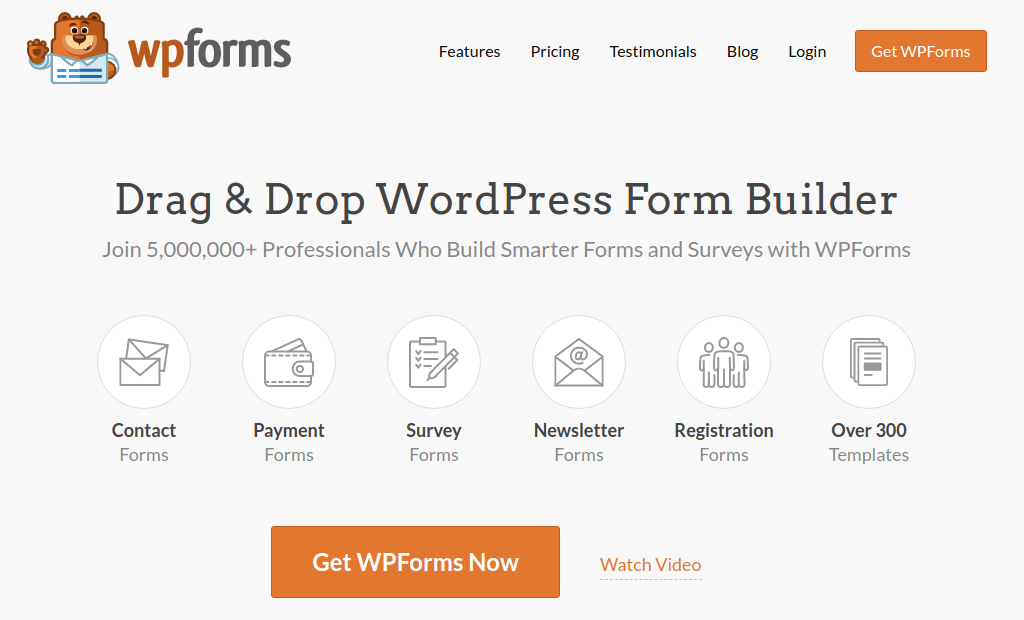
WPForms ist mit über 3 Millionen Benutzern das Nr. 1-Plug-in zur Erstellung von WordPress-Formularen. Sie erhalten einen Drag-and-Drop-Formularersteller, was bedeutet, dass Sie innerhalb weniger Minuten WordPress-Formulare mit unglaublichen Funktionen erstellen können.
Sie können auch WPForms Lite verwenden, die kostenlose Version von WPForms. Wenn Sie also nach einem kostenlosen Form-Builder suchen, mit dem Sie beginnen können, können Sie die Lite-Version verwenden. Wenn Sie später leistungsfähigere Funktionen für Ihre Formulare benötigen, können Sie auf die kostenpflichtigen Pläne upgraden.
Wenn Sie sich nicht sicher sind, wie Sie ein Formular erstellen, lesen Sie diesen Artikel zum Erstellen eines WordPress-Formulars für detaillierte Anweisungen.
Sobald Ihr Anmeldeformular fertig ist, verbinden Sie es mit Constant Contact. Klicken Sie einfach auf die Registerkarte „Marketing“ und wählen Sie „Konstanter Kontakt“ aus.
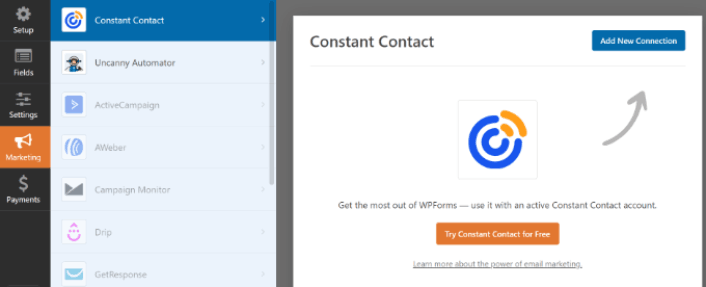
Klicken Sie auf Neue Verbindung hinzufügen , um die Verbindung zu erstellen. Klicken Sie dann auf den Link Click here to register with Constant Contact .
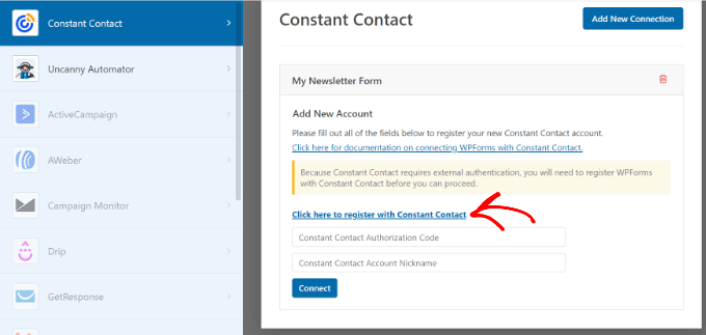
Sobald Sie auf den Link klicken, werden Sie in einem Popup aufgefordert, sich bei Ihrem Constant Contact-Konto anzumelden. Fahren Sie fort und melden Sie sich an. Sie erhalten einen langen Autorisierungscode, um Ihr Formular zu registrieren. Stellen Sie sicher, dass Sie den Autorisierungscode kopieren.
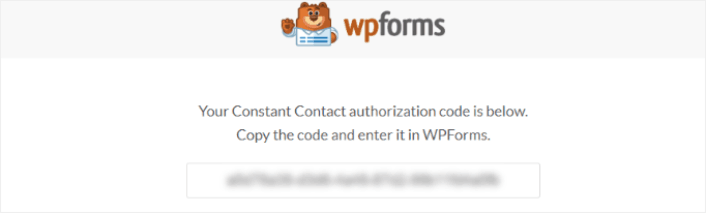
Fügen Sie den Autorisierungscode in die WPForms-Einstellungen ein und klicken Sie auf die Schaltfläche Verbinden , um fortzufahren.
Schritt Nr. 4: Fügen Sie Ihr Abonnement-Widget zu Ihrer WordPress-Site hinzu
Gehen Sie zur Seite Aussehen »Widgets und ziehen Sie den WPForms-Widget-Block per Drag-and-Drop zu Ihrer Seitenleiste hinzu.
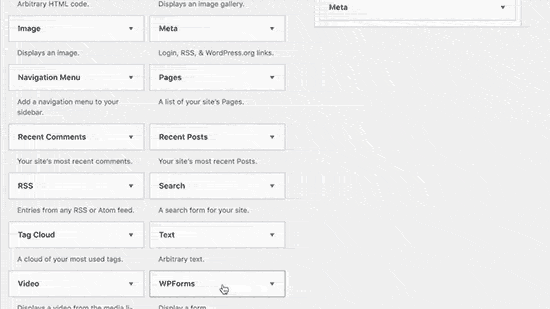
Und du bist fertig!
Was zu tun ist, nachdem Sie WordPress-Blog-Abonnement-Plugins hinzugefügt haben
Das ist alles für dieses hier, Leute!
Inzwischen haben Sie Ihr erstes WordPress-Blog-Abonnement-Plugin erstellt.
Jetzt müssen Sie nur noch Traffic auf Ihre Website generieren, damit Ihre Plugins funktionieren können. Eine einfache Möglichkeit, dies zu tun, besteht darin, mit der Verwendung von Push-Benachrichtigungen zu beginnen.
Das Senden von Push-Benachrichtigungen ist eine großartige Möglichkeit, wiederholten Traffic für Ihre Website zu generieren. Wenn Sie daran interessiert sind, sollten Sie sich auch diese Artikel ansehen:
- Kosten für Push-Benachrichtigungen: Ist es wirklich kostenlos? (Preisanalyse)
- So erhalten Sie mehr Traffic für Ihr WordPress-Blog (9 einfache Möglichkeiten)
- So steigern Sie Ihre Opt-in-Rate für Web-Push-Benachrichtigungen (7 Möglichkeiten)
- So fügen Sie Ihrer Website ein WordPress-Plug-in für Webbenachrichtigungen hinzu
Wir empfehlen die Verwendung von PushEngage zum Senden Ihrer Push-Benachrichtigungen. PushEngage ist die weltweit führende Push-Benachrichtigungssoftware. Wenn Sie es noch nicht getan haben, starten Sie noch heute mit PushEngage.
